Заказ оформлен
Заказ оформлен — это механика автоматической коммуникации с покупателями, которая помогает проинформировать клиентов обо всех деталях заказа. Письмо об оформленном заказе приходит сразу после покупки.
Такое письмо можно отправить двумя способами:
- через готовый сценарий Заказ оформлен,
- через Sendsay API с подстановкой в шаблон всех данных заказа.
Пользователь оформил заказ → в систему поступает событие Заказ → событие запускает автоматический сценарий → сценарий сразу отправляет письмо с данными заказа
Главная задача такого письма — сообщить покупателю, что заказ принят. Рассылки о заказах открывают чаще других: используйте это, чтобы добавить призыв к действию и продолжить общение с клиентом, повысить лояльность и стимулировать повторные продажи.
Для запуска сценария Заказ оформлен необходимо:
- В разделе Продажи подключить сайт онлайн-магазина.
- Установить на сайт скрипт отслеживания.
- Настроить передачу события Заказ.
- Подключить сценарий в разделе Продажи → Сценарии.
- Отредактировать шаблон письма.
- Активировать сценарий.
Для настройки передачи событий необходимы навыки программирования. Обратитесь к разработчику вашего сайта, если не обладаете такими навыками.
Настройка передачи событий
Настройка передачи события Заказ — обязательный шаг для запуска сценария. Это событие наступает при оформлении заказа.
Рекомендуемые поля в событии:
| Имя | Описание | Тип данных | Комментарий |
|---|---|---|---|
| transaction_id | id заказа | String | обязательно |
| transaction_status | статус заказа (возможные статусы) | Int64 | обязательно |
| transaction_dt | дата оформления заказа | DateTime | обязательно |
| transaction_sum | сумма заказа | Decimal64(2) | обязательно |
| items | состав заказа | Array | обязательно |
| id | id товара | String | обязательно |
| qnt | количество | Int64 | обязательно |
| price | цена | Decimal64(2) | обязательно |
| name | название товара | String | рекомендуется для сегментации |
| category | название категории | String | рекомендуется для сегментации |
| category_id | id категории | Int64 | рекомендуется для товарных рекомендаций |
| vendor | производитель | String | |
| cp1…cp20 | произвольное поле | String | для дополнительных параметров товара |
Полный перечень возможных параметров и тип данных указан в инструкции.
Все заказы будут храниться в базе и доступны в профиле клиента:
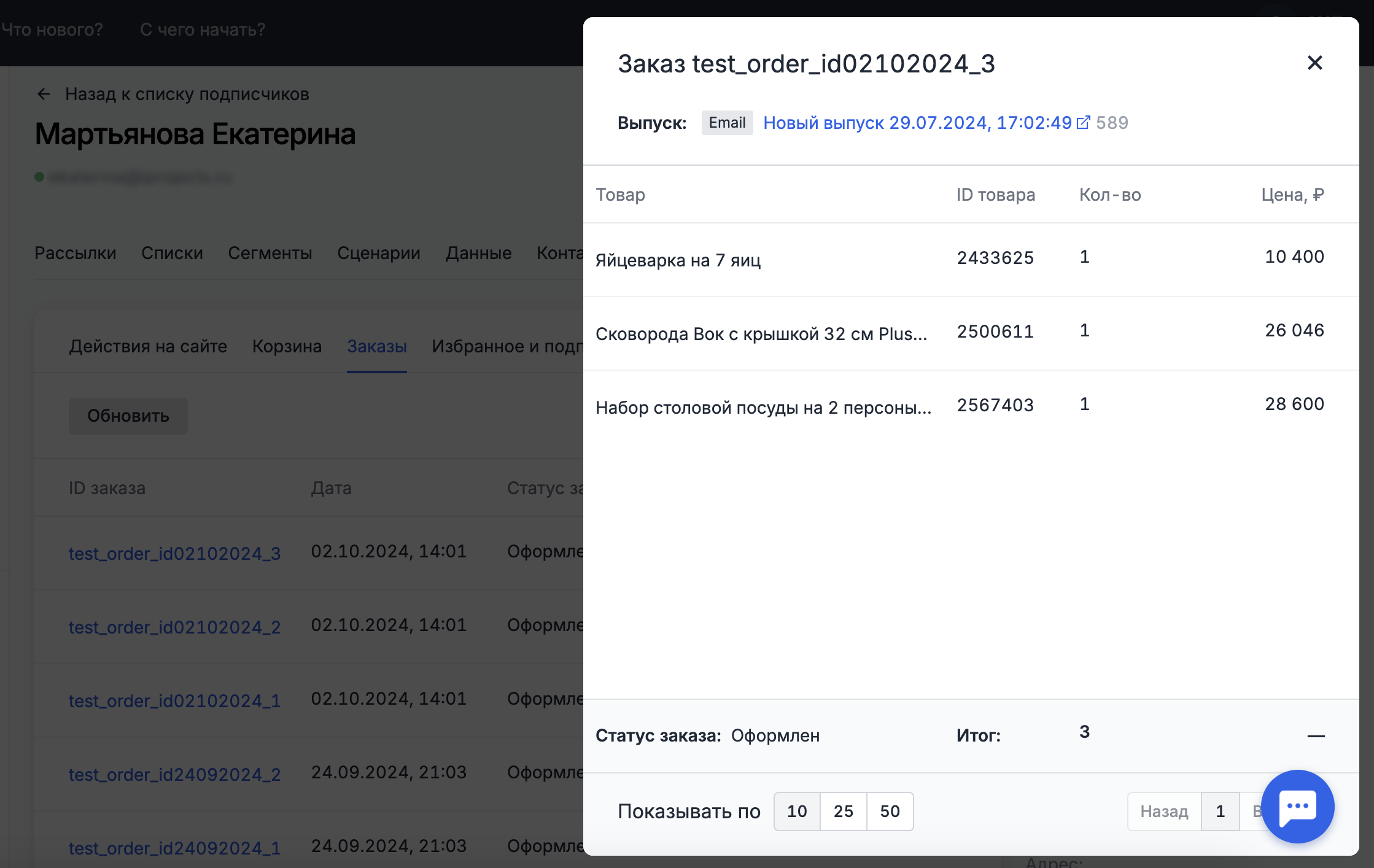
Как подключить сценарий
В Sendsay есть готовый сценарий для отправки писем об оформленном заказе с предустановленной логикой и готовыми шаблонами писем. Чтобы его подключить:
- Перейдите в раздел Продажи → Сценарии, выберите сценарий Заказ оформлен и нажмите «Подключить».
- Нажмите «Просмотр» и откройте сценарий. Перейдите во вкладку Настройки.
- На шаге Письмо 1 нажмите «Редактировать» и отредактируйте шаблон письма.
- Активируйте сценарий.
- Данные заказа передаются в специальные параметры сценария, поэтому протестировать отображение данных можно только через запуск триггера. , и �мы включим режим тестирования для ваших адресов.
Ничего дополнительно настраивать не нужно — вам необходимо только подготовить дизайн письма. Вы можете использовать готовый шаблон письма с данными заказа, где уже настроен автоматический вывод товаров. Шаблоны писем и товарных блоков можно посмотреть в разделе Контент → Название сайта после подключения сценария. Также вы можете использовать свой шаблон письма: для этого добавьте в вёрстку правила вывода заказа.
Чтобы стимулировать повторные покупки, предложите клиенту в письме какой-то бонус: например, скидку на следующую покупку. Поблагодарите за выбор вашего магазина, поздравьте с удачной сделкой: превратите покупку в небольшой праздник, чтобы клиент убедился, что сделал правильный выбор.
Если вам нужна помощь с настройкой сценария, : наша команда поможет с настройкой событий и тестированием сценариев, а также с запуском необходимых механик.